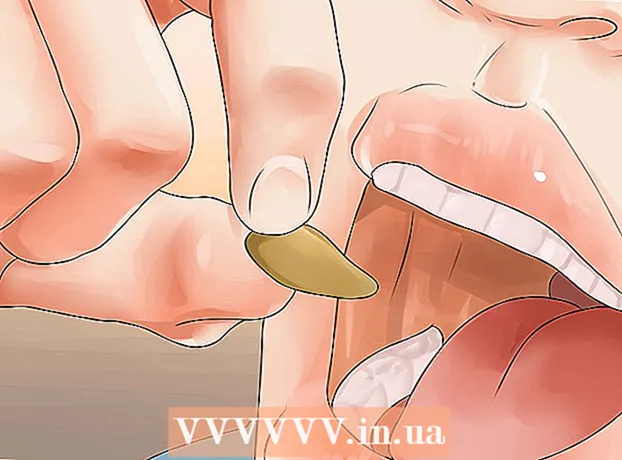Schrijver:
Tamara Smith
Datum Van Creatie:
19 Januari 2021
Updatedatum:
1 Juli- 2024

Inhoud
Leer in dit artikel hoe u plug-ins voor Adobe After Effects installeert. Als de plug-in niet wordt geleverd met installatie-instructies, kopieert u het bestand gewoon naar de Adobe After Effects-plug-inmap. Verderop in het artikel leert u hoe u de plug-in downloadt en kopieert naar de juiste map voor After Effects.
Stappen
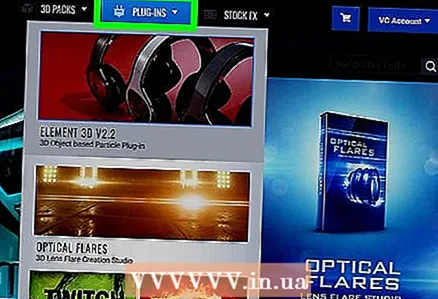 1 Download de plug-in. Sommige plug-ins zijn gratis te downloaden, andere niet. After Effects-plug-ins kunnen worden gedownload van een aantal sites, waaronder videocopilot.net, videosmile.com en plug-ins van derden voor Adobe After Effects. Selecteer een plug-in en klik vervolgens op de downloadlink om deze te downloaden.
1 Download de plug-in. Sommige plug-ins zijn gratis te downloaden, andere niet. After Effects-plug-ins kunnen worden gedownload van een aantal sites, waaronder videocopilot.net, videosmile.com en plug-ins van derden voor Adobe After Effects. Selecteer een plug-in en klik vervolgens op de downloadlink om deze te downloaden. - After Effects-plug-ins worden meestal gedownload in ZIP-archieven.
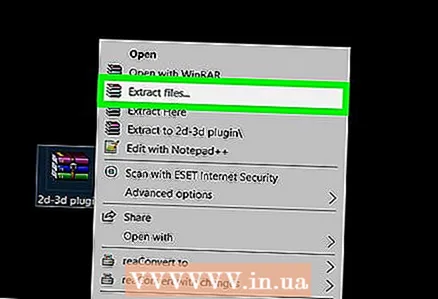 2 Open het ZIP-archief. Dubbelklik met de linkermuisknop op het ZIP-archief om de inhoud uit te pakken en te openen. De uitgepakte bestanden worden automatisch in de map Downloads geplaatst.
2 Open het ZIP-archief. Dubbelklik met de linkermuisknop op het ZIP-archief om de inhoud uit te pakken en te openen. De uitgepakte bestanden worden automatisch in de map Downloads geplaatst. 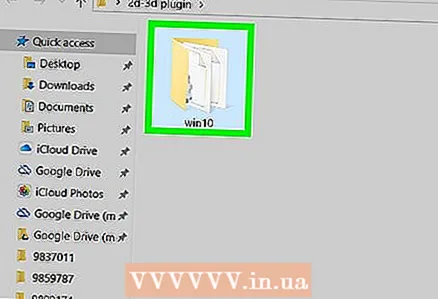 3 Open de map die overeenkomt met het besturingssysteem van uw computer. Het ZIP-archief bevat verschillende mappen met bestanden voor een bepaald besturingssysteem. In het archief vindt u bijvoorbeeld de volgende mappen: Plugin voor Windows 32-bit, Plugin voor Windows 64-bit, Plugin voor Mac 32-bit of Plugin voor Mac 64-bit.
3 Open de map die overeenkomt met het besturingssysteem van uw computer. Het ZIP-archief bevat verschillende mappen met bestanden voor een bepaald besturingssysteem. In het archief vindt u bijvoorbeeld de volgende mappen: Plugin voor Windows 32-bit, Plugin voor Windows 64-bit, Plugin voor Mac 32-bit of Plugin voor Mac 64-bit.  4 Kopieer het plug-inbestand naar uw bureaublad. Sleep het bestand naar uw bureaublad of klik met de rechtermuisknop op de plug-in en selecteer Kopiëren, klik vervolgens met de rechtermuisknop op het bureaublad en selecteer Plakken.
4 Kopieer het plug-inbestand naar uw bureaublad. Sleep het bestand naar uw bureaublad of klik met de rechtermuisknop op de plug-in en selecteer Kopiëren, klik vervolgens met de rechtermuisknop op het bureaublad en selecteer Plakken.  5 Open een nieuw Verkenner-venster
5 Open een nieuw Verkenner-venster  op Windows of een nieuw Finder-venster
op Windows of een nieuw Finder-venster  op macOS. Klik in Windows op het mappictogram op de taakbalk. Klik op macOS op de blauw-witte emoji aan de linkerkant van het Dock onder aan het scherm. Dit opent een nieuw venster voor het bekijken van bestanden op uw computer.
op macOS. Klik in Windows op het mappictogram op de taakbalk. Klik op macOS op de blauw-witte emoji aan de linkerkant van het Dock onder aan het scherm. Dit opent een nieuw venster voor het bekijken van bestanden op uw computer.  6 Open de map met plug-ins voor After Effects. In Windows bevindt de map Adobe After Effects zich meestal op: C: Program Files Adobe Adobe After Effects Support Files Plug-ins... Op macOS bevindt de map met plug-ins zich in Hulpprogramma's / Adobe After Effects / Plug-ins.
6 Open de map met plug-ins voor After Effects. In Windows bevindt de map Adobe After Effects zich meestal op: C: Program Files Adobe Adobe After Effects Support Files Plug-ins... Op macOS bevindt de map met plug-ins zich in Hulpprogramma's / Adobe After Effects / Plug-ins.  7 Maak een nieuwe map voor de plug-in. Klik met de rechtermuisknop op de map After Effects-plug-in, selecteer Nieuw en vervolgens Map. Geef de map een naam met de naam van de plug-in. Als u bijvoorbeeld de plug-in "VC Reflect" wilt installeren, noem dan de map "VC Reflect".
7 Maak een nieuwe map voor de plug-in. Klik met de rechtermuisknop op de map After Effects-plug-in, selecteer Nieuw en vervolgens Map. Geef de map een naam met de naam van de plug-in. Als u bijvoorbeeld de plug-in "VC Reflect" wilt installeren, noem dan de map "VC Reflect". - Als je een Mac hebt die geen rechtermuisknop heeft of alleen een touchpad, druk dan met twee vingers in een map om de rechtermuisknop te spelen.
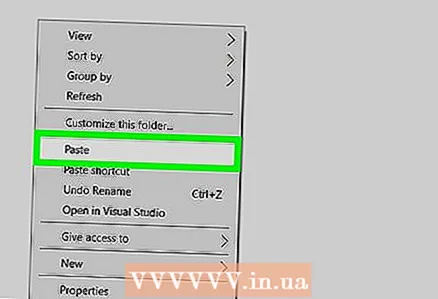 8 Kopieer de plug-in naar een nieuwe map. Sleep het plug-inbestand van het bureaublad naar een nieuwe map, of als je het bestand hebt gekopieerd, klik met de rechtermuisknop in de map en selecteer "Plakken" om de plug-in naar een nieuwe map te kopiëren. De plug-in kan worden ingeschakeld via het menu Effecten in het paneel bovenaan het venster.
8 Kopieer de plug-in naar een nieuwe map. Sleep het plug-inbestand van het bureaublad naar een nieuwe map, of als je het bestand hebt gekopieerd, klik met de rechtermuisknop in de map en selecteer "Plakken" om de plug-in naar een nieuwe map te kopiëren. De plug-in kan worden ingeschakeld via het menu Effecten in het paneel bovenaan het venster. - Als het programma al actief is, slaat u uw werk op en start u After Effects opnieuw om de plug-in te laten werken.